Heim >Software-Tutorial >Bürosoftware >So sortieren Sie Großbuchstaben in Excel
So sortieren Sie Großbuchstaben in Excel
- WBOYnach vorne
- 2024-03-29 14:21:181166Durchsuche
PHP-Editor Xigua bietet Ihnen eine Methode zum Sortieren von Großbuchstaben in Excel. In Excel ist das Sortieren von Großbuchstaben kein einfacher Vorgang, kann aber mit einigen Techniken leicht bewerkstelligt werden. In diesem Tutorial erfahren Sie, wie Sie Großbuchstaben in Excel sortieren, sodass Sie Probleme bei der Zahlensortierung problemlos lösen können.
1. Öffnen Sie das Formular.
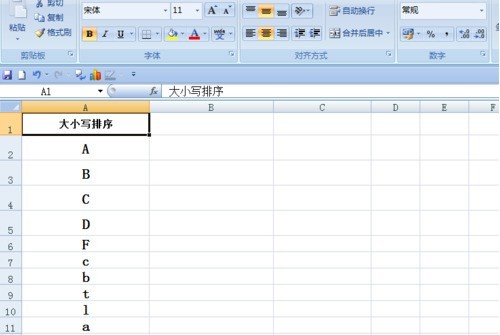
2. Wählen Sie den Zellbereich in Spalte A aus und klicken Sie unter der Option [Sortieren und Filtern] unter der Funktion [Daten] auf [Sortieren].
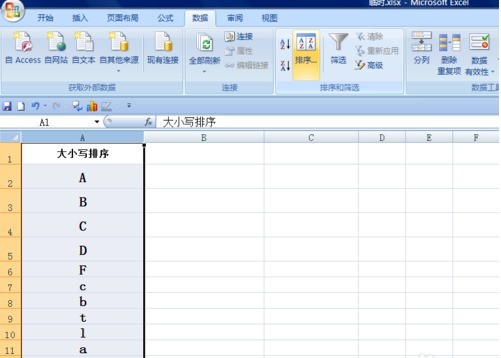
3. Klicken Sie auf [Optionen].
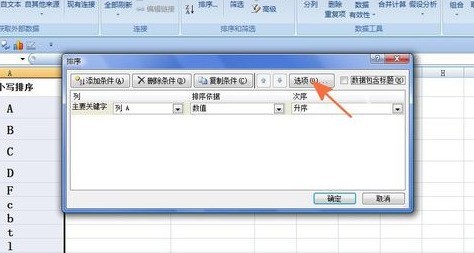
4. Aktivieren Sie die Option [Groß-/Kleinschreibung beachten] und klicken Sie auf [OK].
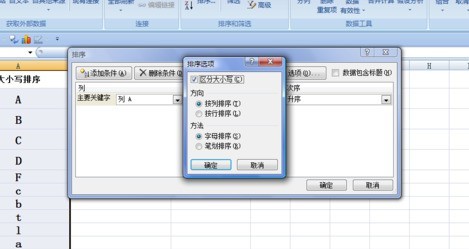
5. Kehren Sie zum Dialogfeld [Sortieren] zurück, aktivieren Sie [Daten enthalten Titel], wählen Sie [Fallsortierung] in [Hauptschlüsselwörter], wählen Sie [Wert] für [Sortieren nach] und wählen Sie [Nummer] für [ Klicken Sie nach der Auswahl auf [OK], um die Option „Aufsteigende Reihenfolge“ auszuwählen.
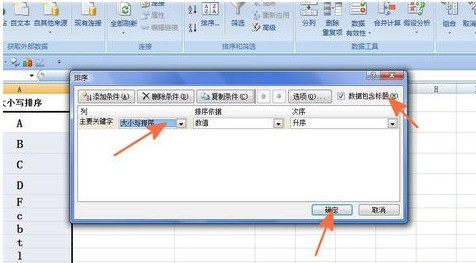
6. Kehren Sie zum Arbeitsblatt zurück. Sie können sehen, dass Spalte A in der Reihenfolge [a, A, b, B——] angeordnet ist.
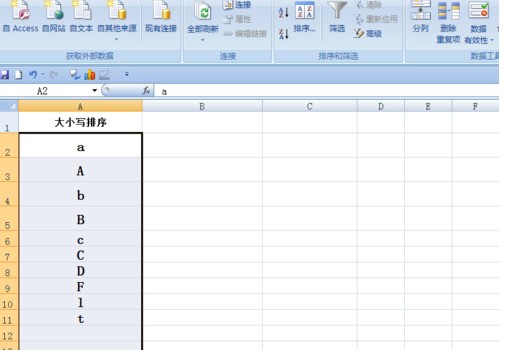
Das obige ist der detaillierte Inhalt vonSo sortieren Sie Großbuchstaben in Excel. Für weitere Informationen folgen Sie bitte anderen verwandten Artikeln auf der PHP chinesischen Website!
In Verbindung stehende Artikel
Mehr sehen- CSS, um eine horizontale Anordnung und einen Scrolleffekt von Bildern zu erzielen
- Ausführliche Grafik- und Texterklärung zur horizontalen Anordnung der li-Elemente in ul (mit Code)
- Wie implementiert man eine vollständige Permutation und Kombination von Zeichenfolgen in PHP? (Bilder + Videos)
- So ordnen Sie Symbole in Windows 7 auf verschiedene Weise an
- So ordnen Sie Array-Elemente in JavaScript in umgekehrter Reihenfolge an

